Existujú desiatky tisíc aplikácií, ktoré boli vyvinuté spoločnosťou Microsoft. Niektoré z nich sú tak populárne, že sa dostali do úrovne značky. MS Outlook je jedným z takýchto aplikácií alebo program, ktorý slúži ako správca osobných informácií. To je tiež jeden z najlepších a najpoužívanejšie program pre e-managementu. Je k dispozícii ako súčasť MS Office Suite. Môže byť použitý ako samostatná aplikácia a tiež ako súčasť bodu zdieľanie, ako aj pre výmenu servera MS. Pre viac užívateľov na podnikovej úrovni je jednou z aplikácií, ktoré môžu byť použité s ľahkosťou. Tento výukový program je predovšetkým o vytváraní out of Office Outlook odpoveď. Out of Office Outlook 2014 budú riešené, že je v súlade s požiadavkami používateľa.
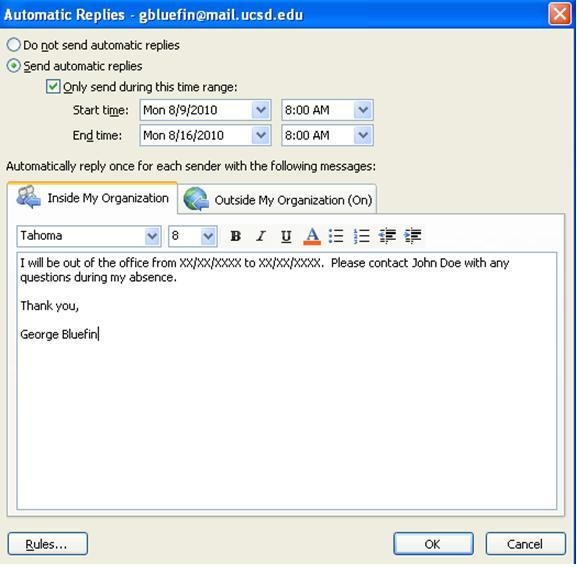
Časť 1 Výhody Outlook Odpoveď mimo kanceláriu
Existujú určité výhody, ktoré sú spojené s Odpoveď mimo kanceláriu. Nižšie sú uvedené niektoré z výhod vyššie.
1. E-mail odosielateľa spozná, že prijímač nie je v kancelárii. Týmto spôsobom nielen každodenné operácie pokračovať, ale užívateľ tiež dostane vedieť ostatným naplánovať
2. To je tiež jeden zo spôsobov, ako sa zdá byť profesionálne, a preto odíde a dojem, že je dobré a ohromujúci
3. mimo pracovného odpovedí možno upraviť podľa organizačných potrieb. Väčšina krokov, ktoré sú spojené s procesom sú automatizované. Užívateľ nepotrebuje sledovať akúkoľvek zložitosť s ohľadom na proces.
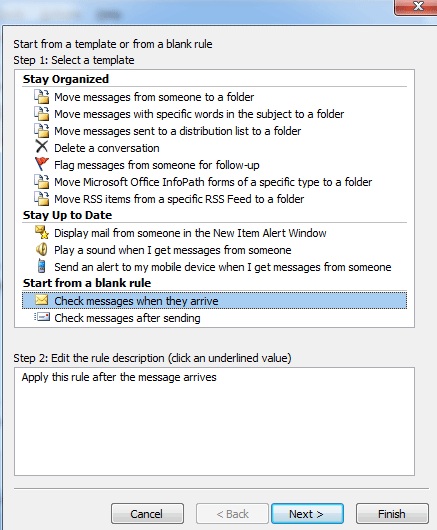
4. Mimo kanceláriu odpovede sú tiež považované za výhodu Outlook. Inými slovami, niektorí z užívateľov dáva prednosť použitie Outlook ako proces je príliš jednoduché.
5. Celkový Zriadenie Odpoveď mimo kancelária nie je vôbec ťažké. Pri použití s MS vymieňať výsledky a výhody sa násobí.
6. Mimo kanceláriu odpovede môžu byť integrované s čo najväčším počtom zariadení, ako je to možné. Je to spôsobené tým, že sa MS vytvoril výhľad tak, aby zodpovedal potrebám.
7. Organizácia odpoveďou je ľahké. Vedenie rovnako ako triedenie odpoveďou je tiež jednoduché. Užívateľ preto potrebuje veľmi menej úsilia dostať na prácu.
8. Rozhranie zriadenie odpoveďou je tiež GUI. Toto grafické rozhranie zaisťuje, že používateľ dostane prácu s ľahkosťou. Celkový procesné riadenie je tiež jednoduché.
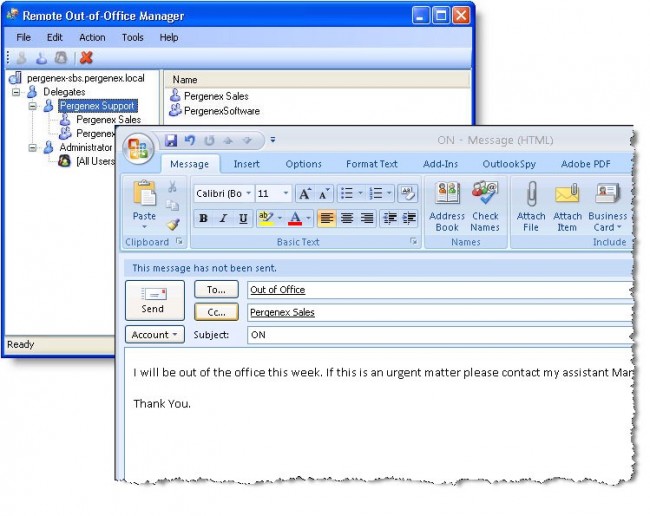
2. časť histórie spojené s aplikáciou Outlook
Prvá verzia programu Outlook bol skúšobná prevádzka. Je to z rovnakého dôvodu, že dátum začatia a číslo verzie nie je k dispozícii. Táto verzia bola vyvinutá pre MS DOS a preto bol známy ako Outlook pre MS-DOS. Táto verzia bola dodávaná s Exchange Server 5.5 a bol považovaný za dôležitého vývoja v tejto oblasti. Prvá stabilná verzia bola spustená s Windows 97. To bolo vyrobené časť outlook kancelárskeho balíka 97 a bol tiež zviazaný s Exchange Server 5.5. Posledný vývoj bol vykonaný s úradom 365. Bolo urobila súčasť úradu 2016. Celková Vedenie výhľadu bola podaná automatizovaný. Programy, ktoré majú debutoval s ním, sú nasledujúce:
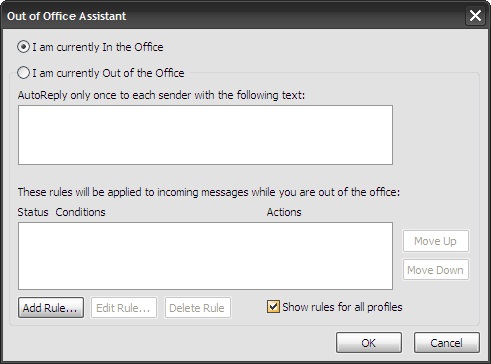
- Nadstavec zo zdroja cloud
- skupiny redesign
- Mrak zariadenie hľadanie
- zložka neporiadok
- Integrácia e-mailová adresa
- "Povedzte mi," rys, ktorý bol vyvinutý v súlade s pomocou Apple OSX.
Pre jasnejšie pochopenie užívateľ potrebuje k návšteve webovej stránky na adrese https://en.wikipedia.org/wiki/Microsoft_Outlook, ktorý má všetky podrobnosti vyššie. Z iOS na čelné okno a Android na iné platformy každý bit informácie možno čítať z adresy URL, ktorý už bol spomenutý.
Časť 3 Nastavenie Odpoveď mimo kanceláriu v programe Outlook 2014
Tento proces, ktorý musí používateľ dodržiavať bol spomenutý ako pod. Užívateľ však musí splniť požiadavky aj pred pokračovaním tohto procesu.
požiadavky
- PC / notebook
- Inštalácia Outlook 2014
- Wi-Fi pripojenie, ak je nutná výmena spojenie.
Nastavenie von kancelárie odpovede
Kroky, ktoré sa majú dodržiavať, sú spomínaná nižšie:
1. Na rozhraní Outlook 2014 musí užívateľ stlačiť tlačidlo okna prihlásenia. Akonáhle sa zobrazí ďalšia obrazovky môže užívateľ vidieť na tlačidlo automatickej odpovede:
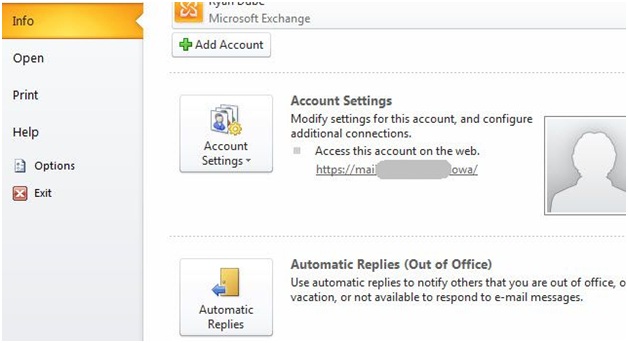
2. Akonáhle je tlačidlo bolo klikne člen môže vidieť nové okno. Dátum, rovnako ako prispôsobené správy musí byť napísaný pokračovať v procese:
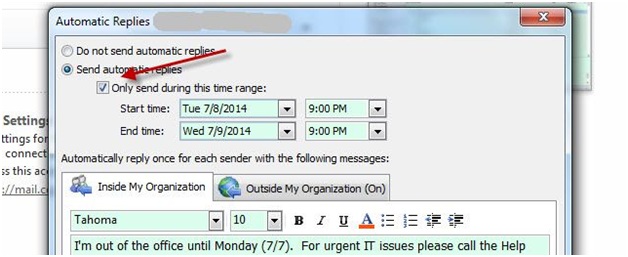
3. K dispozícii sú dve karty celkom. Jeden môže byť použitý na odoslanie odpovede na ľudí vo vnútri organizácie. Druhý môže byť použitý na odoslanie odpovede mimo organizácie. Potom, čo urobil užívateľ musí stlačiť tlačidlo OK pre dokončenie procesu v plnej výške:
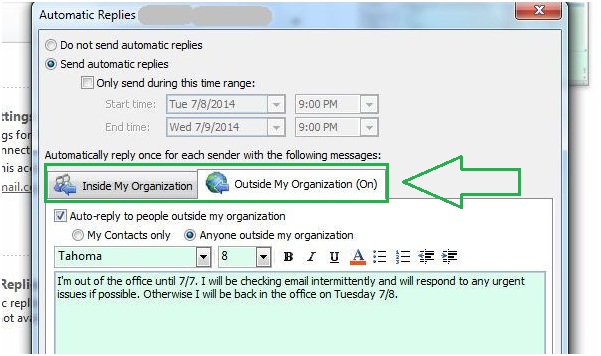
Časť 4 Nastavenie pravidiel s Out of Office odpovedí
Užívateľ môže tiež nastaviť pravidlá týkajúce odpovede rovnako. Tento proces, ktorý má byť následne bolo uvedené nižšie:
1. V automatickom okne odpovedi užívateľ potrebuje stlačiť tlačidlo pravidlá v ľavom dolnom rohu. Sprievodca Pravidlo potom bude zahájená na začatie procesu. Na obrázku nižšie najbežnejšie pravidlá, ktorá je vybraná zo strany užívateľov je uvedené:
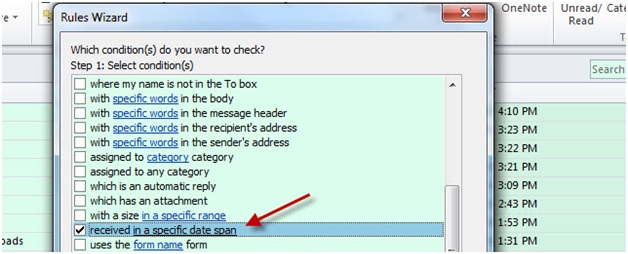
2. Používateľ potom môže určiť časový interval, pre ktoré je z kancelárskeho odpovede, ktoré majú byť odovzdané. Proces tiež tu končí úplne. Užívateľ tiež musí nastaviť vlastné správu, ktorá má byť odovzdaná:
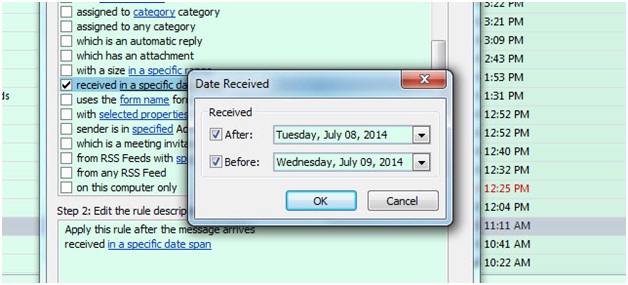
Outlook je určite jeden z najlepších programov pre správu e-mailu. Integrované s aplikáciami tretích strán tento program je najlepší zo všetkých. Celkovým problémom, rovnako ako riešenie v súvislosti s programom môže byť tiež mali od MS povedz mi funkciu. Je to zrejmý fakt, že Microsoft prijal program na ďalšiu úroveň. Celkové vlastnosti sú tiež skvelé v edícii, ktorá sa začala. Ak chcete získať to najlepšie z tohto programu sa odporúča pozrieť sa na on-line výučbových programov v rámci programu.
Ak ste stratili dáta v počítači bohužiaľ, nebojte sa! Stále máte šancu získať stratené dáta späť. Do súborov zotavenie z počítača, môžete mať vyskúšať nasledujúce nástroj.

- Obnoviť stratené alebo zmazané súbory, fotografie, zvuk, hudbu, e-maily z ľubovoľného pamäťového zariadenia efektívne, bezpečne a úplne.
- Podporuje obnovu dát z odpadkového koša, pevný disk, pamäťové karty, flash disku, digitálneho fotoaparátu a videokamery.
- Podpora pre obnovu dát pre náhle vymazanie, formátovanie, poškodenie pevného disku, napadnutia vírusom, zlyhanie systému za rôznych situácií.
- Náhľad pred obnovením umožňuje vykonávať selektívne obnovu.
- Podporované OS: Windows 10/8/7 / XP / Vista, Mac OS X (Mac OS X 10.6, 10.7 a 10.8, 10.9, 10.10 Yosemite, 10.10, 10.11 El Capitan, 10.12 Sierra) na iMac, MacBook, Mac Pro atď.
problémy Computer
- Computer Crash Problémy +
- Chyba obrazovka Win10 +
- Vyriešiť Vystavenie počítača +
-
- Computer zvyknutý Sleep
- Nenaštartuje pri použití iný operačný systém?
- Umožniť obnovenie Option
- Vyriešiť, Prístup bol odmietnutý Chyba '
- Nízka chyba pamäte
- Chýbajúce DLL súbory
- PC nebude ukončený
- Chyba 15 Súbor nebol nájdený
- firewall nefunguje
- Nemôže vstúpiť do BIOSu
- Computer prehriatiu
- Unmountable Boot Chyba Objem
- AMD Quick Stream Error
- , Hluk ventilátora príliš Loud 'problém
- Shift Key nefunguje
- Žiadny zvuk na počítači
- , Hlavný panel zmizlo 'Chyba
- Počítač beží pomaly
- Počítač sa automaticky reštartuje
- Počítač sa nezapne
- Vysoké využitie v systéme Windows
- Nedá sa pripojiť k Wi-Fi
- 'Hard Disk Bad Sector'
- Pevný disk nie je detekovaný?
- Nedá sa pripojiť na Internet v systéme Windows 10
- Nemôže vstúpiť do núdzového režimu v systéme Windows 10






